Konto Einrichten (Premium)
In diesem Artikel erklären wir, wie du dein Premium Konto optimal einrichtest.

Herzlich Willkommen bei Shiftbase! Toll das du dir ein Konto erstellt hast.
Jetzt ist natürlich die Frage wo fange ich an?
In diesem Artikel findest du die ersten Schritte um dein Konto einrichten zu können.
Inhalte
Standorte und Abteilungen erstellen
Einstellungen Dienstplan und Arbeitszeitprotokoll
Schritt 1: Standorte und Abteilungen erstellen
Abhängig von der Größe und dem Layout des Unternehmens können Standorte und Abteilungen erstellt werden. Eine Strukturübersicht findest du hier.
Die Verwaltung davon erfolgt über: Einstellungen > Organisation.
Schritt 2: Teams und Schichten erstellen
Wenn die Abteilungen erstellt sind kannst du diese eventuell wieder unterteilen in Teams. So hast du mehr Übersicht im Dienstplan.
Standard ist bei jeder Abteilung das erste Team schon erstellt. Der Name ist derselbe wie der Abteilungsname. Diesen kannst du aber direkt ändern über das Bleistiftsymbol.
Die Verwaltung dazu findest du bei: Dienstplan > Schichten/Teams oder Einstellungen > Organisation.
Alles zum Erstellen von Teams kannst du hier finden.
Über den oben genannten Weg kannst du auch Standardschichten erstellen. Hier kannst du dann alle festen Schichten erstellen die es in deinem Unternehmen gibt. Diese Schichten benötigst du nicht nur für den Dienstplan. Beim Stempeln der Arbeitszeiten werden diese auch benötigt.
Es gibt hier Standard den Tagesdienst. Auch hier kannst du diesen verwalten über:
Dienstplan > Schichten/Teams
Schritt 3: Einstellungen Dienstplan und Arbeitszeitprotokoll
Hiernach kannst du die Dienstpläne erstellen und geleistete Arbeitsstunden registrieren.
Die Einstellungen des Dienstplans und des Arbeitszeitprotokolls kannst du nach eigenen Wünschen einstellen.
Bei den Dienstplaneinstellungen findest du die folgenden Möglichkeiten:
Zum Arbeitszeitprotokoll findest du die folgenden Einstellungen:
- Ein- und Ausstempeln und Abrunden
- Stempelbeschränkungen anhand von GPS oder IP-Adresse
Bei eventuellen Fragen dazu kannst du uns gerne kontaktieren.
Schritt 4: Vertragstypen prüfen
Standardmäßig gibt es zwei Vertragsarten:
-
Stundenvertrag
-
Festanstellung
Die Einstellungen findest du unter: Einstellungen > Mitarbeiter > Vertragsarten.

Klicke hier für mehr Informationen zum Erstellen und Bearbeiten der Vertragsarten.
Schritt 5: Überprüfe die Berechtigungen
Die Standardbenutzergruppe für neue Mitarbeiter ist "Mitarbeiter".
Standardmäßig gibt es vier Benutzergruppen, aus denen du auswählen kannst. Die Berechtigungsgruppen findest du unter Einstellungen > Berechtigungen. Standardmäßig gibt es 4 Benutzergruppen:
-
Administrator
-
Manager
-
Personalplaner
-
Mitarbeiter
Die Zugangsrechte sind bereits vordefiniert, der Verantwortliche kann dir dann entsprechende Berechtigungen geben. Daher ist es nicht notwendig, die Zugangsrechte festzulegen, aber es schadet nicht die verschiedenen Rechte zu überprüfen und sie gegebenenfalls anzupassen. Eine neue Gruppe kann ebenfalls hinzugefügt werden.
Für mehr Informationen zu den Berechtigungen klicke hier.
Für mehr Informationen zur Anwendung von Berechtigungen bei Mitarbeiter klicke hier.
Schritt 6: Mitarbeiter hinzufügen
Um einen neuen Mitarbeiter hinzuzufügen geh im Hauptmenü auf Mitarbeiter. Klick hier rechts oben auf die Schaltfläche + Mitarbeiter hinzufügen und es öffnet sich eine Seite in der du die Angaben zum Mitarbeiter eingeben kannst.
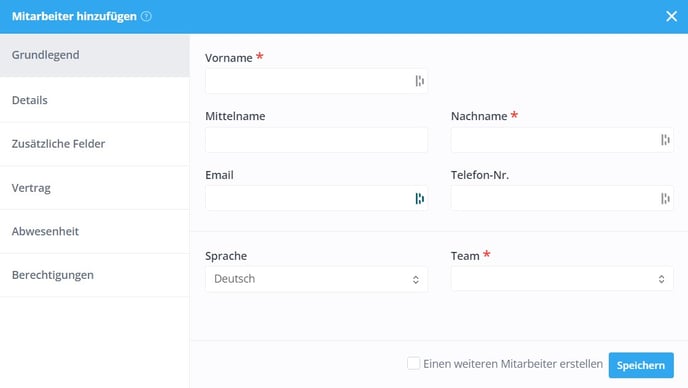
⚠️ Achtung: Beim Anlegen eines neuen Mitarbeiters muss unbedingt ein Vorname und Nachname angegeben werden. Wenn du dem Mitarbeiter Zugriff auf seine Übersicht gewähren möchtest, vergiss nicht, seine E-Mail Adresse anzugeben. Weiterhin solltest du die Vertragsart hinterlegen. Auch die Arbeitsstunden pro Woche sollten unter Vertrag bei jedem Mitarbeiter korrekt hinterlegt werden. Wenn die Arbeitsstunden und Wochentage wechseln, dann gib die gesamte Stundenanzahl entweder an einem Tag ein (z.B. Sonntag 40 Stunden), oder teile die Stunden auf alle Wochentage auf.
Weitere Informationen zum Hinzufügen und Ändern von Mitarbeitern.
Es ist auch möglich um die Mitarbeiterdaten über einen CSV Bestand zu importieren. Für mehr Informationen zum importieren mit einer CSV Datei klick hier.

-1.png?width=180&height=60&name=shiftbase-text-logo-transparent-dark%20(3)-1.png)